filmov
tv
Vmware ESXi Kurulumu
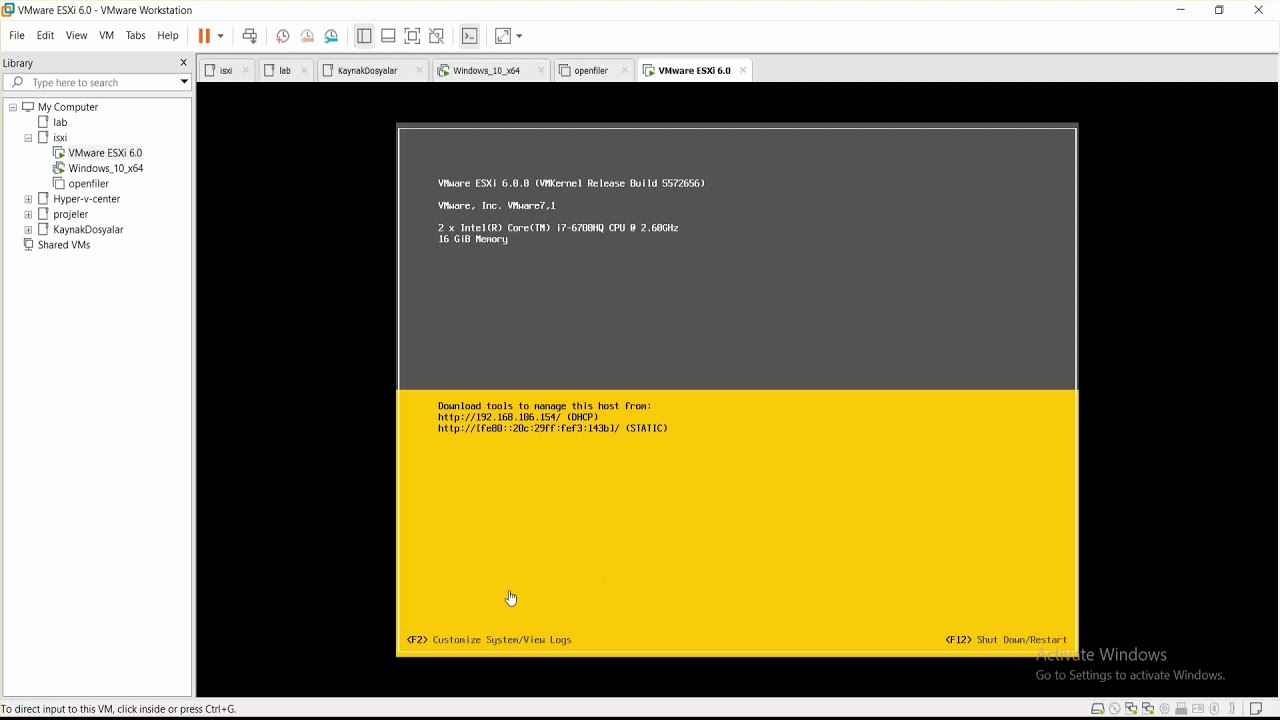
Показать описание
1) Min 2 ethernet kartlı CPU ve RAM miktarını sanallaştırma yapacağımızı göz önünde bulundurarak belirlediğimiz miktarda bir makinede iso ile kuruluma başlayacağız.
2) Makinemize start verdikten sonra Esxi kurulumu başlıyor ve azbir süre sonra sistemin uyumlulu ile ilgili olaraka ekrana mesaj çıkartıyor ve donanımuyumluluğu hakkında bilgi alabileceğimiz web sitesini bildiriyor bu mesaja enter tuşuna basarak devem ediyorum.
3) F11 ile lisans anlaşması kabul ediyoruz gelen ekranda.
4) Bu aşamada işletim sisteminin hangi partition a kurulacağını enter tuşuyla seçeriz.
5) Gelen ekranda klavye dilimizi belirliyoruz.
6) Root için sifremizi pasword karmaşıklığı kuralına uygun olarak yani büyük küçük harf ve rakamlar içericek şekilde giriyoruz.
7) Gelen ekranda gerekli ayarların yapıldığını ve F11 tuşuna basarak repatition işlemiyle kurulumu yapacağını söylüyor .F11 tuşuna basarak devam ediyoruz
8) instalation complate ekranı karşımıza geldiğinde enter tuşuna basarak yeniden başlatıyoruz.
9) Makinanın açılması bittikten sonra karşımıza gelen ekran da F2 tuşuna basarak şifre ekranına kullanıcı adı kısmına root ve altına şifremizi girerek ayarlar alanına gireceğiz .Bu ekranda ayrıca F12 ile kapatma veya yeniden başlatma işlemini yine şifre doğrulamasına mütekip yapabiliriz.
10) F2 ile geldiğimiz ekranda Configure Managemant Network alanına girerek IPv6 ekranında en üstte Disable IPv6 seçeneğini ok tuşlarıyla gelerek kapatıyoruz.
11) Yine aynı menüde bulunan IPv4 Configartion dan çıkan pencerede en altaki Set Static IPv4 addres and network configuration alanını oktuşlarıyla gelip aşağıya yaptığınız ip planlamasında belirediğiniz ip yi alt ağ maskesiniyazıyoruz
12)Aynı menüdeki DNS configiration ekranından dns bilgisini ve sistemde gözükmesini istediğiniz ismi yazıyoruz.
13) Bir üst menüye çıkmak istediğimizde ayarları uygulamak için onay istiyor. ve IPv6 özelliğini kaldırdığımızdan dolayı makineyi yeniden başlatıyor . makine açıldığında artık verdiğimiz ip üzerinden farklı bir makineden bağlanabilir haldeler.
14 ) Farklı bir makinede yüklediğimiz isxi sürümümüze uygun VMware vSphere Client programını framework 3,5 yüklü bir makinaya next next next mantığıyla kurarız.
15) masüstüne gelen kısayolumuzu kullanarak root kullanıcı adı ve şifremizle bağlanırız .
16 ) ilk iş inventory sekmesine ile karşımıza gelen ekranda configration sekmesine tıklar ve ekranın orta kısmında gelen ayarla kısmından lisensing alanına tıklar ve sağ üst köşedeki edit butonu vasıtası ile lisansımızı gireriz . Girmezsek 60 gün süren deneme sürümünü kullanırız.
2) Makinemize start verdikten sonra Esxi kurulumu başlıyor ve azbir süre sonra sistemin uyumlulu ile ilgili olaraka ekrana mesaj çıkartıyor ve donanımuyumluluğu hakkında bilgi alabileceğimiz web sitesini bildiriyor bu mesaja enter tuşuna basarak devem ediyorum.
3) F11 ile lisans anlaşması kabul ediyoruz gelen ekranda.
4) Bu aşamada işletim sisteminin hangi partition a kurulacağını enter tuşuyla seçeriz.
5) Gelen ekranda klavye dilimizi belirliyoruz.
6) Root için sifremizi pasword karmaşıklığı kuralına uygun olarak yani büyük küçük harf ve rakamlar içericek şekilde giriyoruz.
7) Gelen ekranda gerekli ayarların yapıldığını ve F11 tuşuna basarak repatition işlemiyle kurulumu yapacağını söylüyor .F11 tuşuna basarak devam ediyoruz
8) instalation complate ekranı karşımıza geldiğinde enter tuşuna basarak yeniden başlatıyoruz.
9) Makinanın açılması bittikten sonra karşımıza gelen ekran da F2 tuşuna basarak şifre ekranına kullanıcı adı kısmına root ve altına şifremizi girerek ayarlar alanına gireceğiz .Bu ekranda ayrıca F12 ile kapatma veya yeniden başlatma işlemini yine şifre doğrulamasına mütekip yapabiliriz.
10) F2 ile geldiğimiz ekranda Configure Managemant Network alanına girerek IPv6 ekranında en üstte Disable IPv6 seçeneğini ok tuşlarıyla gelerek kapatıyoruz.
11) Yine aynı menüde bulunan IPv4 Configartion dan çıkan pencerede en altaki Set Static IPv4 addres and network configuration alanını oktuşlarıyla gelip aşağıya yaptığınız ip planlamasında belirediğiniz ip yi alt ağ maskesiniyazıyoruz
12)Aynı menüdeki DNS configiration ekranından dns bilgisini ve sistemde gözükmesini istediğiniz ismi yazıyoruz.
13) Bir üst menüye çıkmak istediğimizde ayarları uygulamak için onay istiyor. ve IPv6 özelliğini kaldırdığımızdan dolayı makineyi yeniden başlatıyor . makine açıldığında artık verdiğimiz ip üzerinden farklı bir makineden bağlanabilir haldeler.
14 ) Farklı bir makinede yüklediğimiz isxi sürümümüze uygun VMware vSphere Client programını framework 3,5 yüklü bir makinaya next next next mantığıyla kurarız.
15) masüstüne gelen kısayolumuzu kullanarak root kullanıcı adı ve şifremizle bağlanırız .
16 ) ilk iş inventory sekmesine ile karşımıza gelen ekranda configration sekmesine tıklar ve ekranın orta kısmında gelen ayarla kısmından lisensing alanına tıklar ve sağ üst köşedeki edit butonu vasıtası ile lisansımızı gireriz . Girmezsek 60 gün süren deneme sürümünü kullanırız.
 0:18:31
0:18:31
 0:13:02
0:13:02
 0:13:47
0:13:47
 0:20:02
0:20:02
 0:15:12
0:15:12
 0:13:11
0:13:11
 0:06:19
0:06:19
 1:02:46
1:02:46
 0:15:14
0:15:14
 0:14:41
0:14:41
 0:19:32
0:19:32
 0:05:38
0:05:38
 0:15:18
0:15:18
 0:02:53
0:02:53
 0:06:33
0:06:33
 0:10:58
0:10:58
 0:10:48
0:10:48
 0:04:53
0:04:53
 0:08:31
0:08:31
 0:24:12
0:24:12
 0:12:46
0:12:46
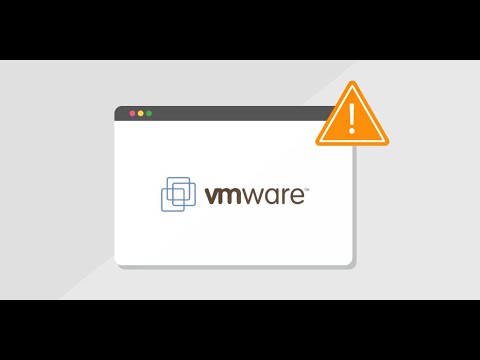 0:09:16
0:09:16
 0:06:17
0:06:17
 0:06:22
0:06:22